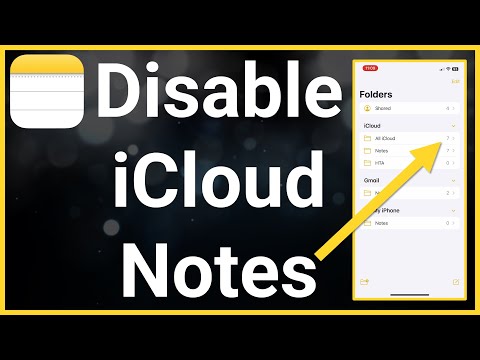Fiókja biztonságának biztosítása kulcsfontosságú az internet biztonsága és adatvédelme szempontjából. Sok vállalat mindent megtesz annak érdekében, hogy segítsen a felhasználóknak megőrizni számláikat. A rendkívül népszerű Gmail e-mail szolgáltató rendelkezik jelszó-helyreállítási lehetőségekkel, hogy fiókja mindig védett legyen. Ezen beállítások beállítása csak néhány percet vesz igénybe, és sokkal biztonságosabbá teheti fiókját.
Lépések

1. lépés Nyissa meg a webböngészőt, és lépjen a www
gmail.com.

2. lépés: Jelentkezzen be
Írja be felhasználónevét és jelszavát a megfelelő mezőbe. Kattintson a „Bejelentkezés” gombra a fiók eléréséhez.

Lépés 3. Lépjen a "Beállítások" elemre
" A Gmail főoldalán nézze meg a képernyő jobb oldalát. Látni fog egy kis fogaskereket; kattintson a "Beállítások" gombra egy új ablak megnyitásához.

Lépés 4. Kattintson a „Fiókok és importok” elemre
” Most, hogy hozzáfér a beállításokhoz, az oldal tetején különböző alszakaszokat fog látni. A negyedik felirat: „Fiókok és import”. Kattintson erre az alszakaszra az adott terület beállításainak megnyitásához.
Az első lehetőség a „Fiókbeállítások módosítása”, majd 3 kék link. A második lefelé azt írja: „Jelszó -helyreállítási lehetőségek módosítása”. A folytatáshoz kattintson rá

5. lépés: Ellenőrizze fiókját
Adja meg újra jelszavát a fiók igazolásához. Ez egy biztonsági intézkedés annak biztosítására, hogy senki más ne férjen hozzá a fiókjára érzékeny adatokhoz. Ha végzett, kattintson a „Bejelentkezés” gombra.

6. lépés. Szerkessze a jelszó -visszaállítási lehetőségek két különböző beállítását
- Az első választás az, ha hozzáad egy telefonszámot, hogy megerősítse, hogy Ön. Telefonszám hozzáadásához kattintson a kék „Telefon hozzáadása” gombra. Ezzel két új lehetőség lesz elérhető. Az első dolog, amit meg kell tennie, kattintson az „Ország” alatti legördülő menüre, és válassza ki a tartózkodási helyét. Ez alatt van egy doboz a telefonszám megadásához. Kattintson a négyzetre, és írja be telefonszámát, beleértve a körzetszámot is.
- A jelszó visszaállításának következő módja a helyreállítási e-mail cím hozzáadása. Ehhez kattintson az „E-mail hozzáadása” gombra; egy új doboz jelenik meg. Kattintson a négyzetre, és írja be a használni kívánt alternatív e-mail címet.
- Ha több helyreállítási e-mail címet szeretne hozzáadni, akkor kattintson a kék „Alternatív e-mail cím hozzáadása” gombra. Ekkor megjelenik egy mező, amelyre kattintva és beírva hozzáadhat egy másodlagos helyreállítási e-mail címet.

7. lépés. Mentse el a módosításokat
Ha végzett, nézze át másodszor is az információkat. Miután meggyőződött arról, hogy minden rendben van, az oldal alján található kék "Mentés" gombra kattintva véglegesítheti a módosításokat.